Não podemos negar a popularidade do Instagram nesta época. É a alternativa de mídia social ao FaceBook, onde muitos exibem suas fotos com seus ótimos filtros. Além disso, como muitos influenciadores e celebridades usam o IG, as pessoas são mais encorajadas a usá-lo para ver atualizações sobre seus ídolos. Uma das partes principais do IG é a capacidade de reproduzir GIFs e vídeos no Reel e na página inicial. No entanto, como os usuários acham conveniente rolar a página inicial, há relatos de que os vídeos não estão sendo reproduzidos no Instagram. Portanto, se você também teve o mesmo problema, aqui estão as melhores maneiras de corrigi-lo.
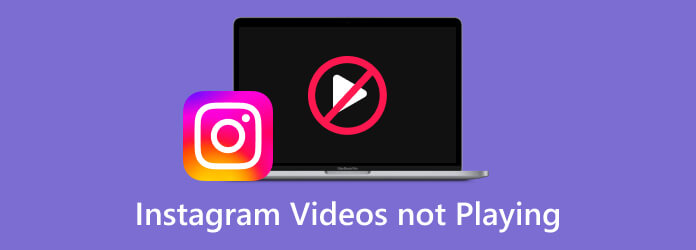
Part 1. Tipos de vídeo do Instagram
O Instagram oferece a seus usuários vários tipos de vídeos que eles podem criar e contribuir na plataforma. Esses vídeos são feitos para vários estilos e engajamento de conteúdo que eles preferem. Portanto, aqui está a lista fornecida na tabela.
| Tipo de Vídeo | Descrição |
| 1. Feed de vídeo | É o vídeo que é mostrado na página principal do IG. Geralmente, dura de 60 a 3 minutos e é reproduzido automaticamente durante a rolagem. |
| 2. Vídeo da história do Instagram | É um vídeo temporário mostrado na parte superior do feed. É um vídeo com duração de 15 segundos e duração de até 24 horas. |
| 3. Rolo de Vídeo | Mesmo com o vídeo da história, os Reels também são curtos, com duração de um minuto. Você pode encontrá-los na guia Rolo na seção Explorar. |
| 4. Vídeo ao vivo | É um vídeo em tempo real que os usuários transmitem. Os usuários têm a opção de salvar ou não ao vivo após a transmissão. |
| 5. DM Vídeo | Também conhecido como vídeo de mensagem direta. É uma espécie de vídeo criado a partir da câmera embutida do instagram messenger. |
Part 2. 6 casos de vídeos do Instagram que não são reproduzidos
Por que os vídeos do Instagram não são reproduzidos no computador ou no telefone? De um modo geral, as razões podem ser várias. Para facilitar as coisas, listamos as causas comuns que levam os vídeos do Instagram a não reproduzir problemas:
- O aplicativo Instagram está corrompido devido a alguns bugs.
- Muitos dados de aplicativos ou caches corrompidos.
- Aplicativo Instagram desatualizado.
- Má conexão de Internet de dados móveis ou Wi-Fi.
- O modo de economia de energia foi ativado.
- O editor excluiu o vídeo do Instagram ou o vídeo não está mais disponível
- O vídeo está danificado ou corrompido.
- O Instagram não suporta o formato do seu vídeo.
Antes de seguir as soluções abaixo, verifique se todos os serviços do Instagram estão funcionando corretamente. Se algo der errado no lado do servidor, todos os métodos não funcionarão.
Part 3. Como corrigir vídeos que não reproduzem no Instagram
Observe que todos os tipos listados acima podem estar sujeitos ao erro. Isso significa que a história, os Reels e até mesmo o vídeo da mensagem direta do Instagram podem não estar sendo reproduzidos corretamente. Por esse motivo, considere a lista de soluções que temos para você a seguir para prevenir e corrigir o problema. Como o Instagram pode ser acessado tanto no computador quanto no celular, oferecemos diferentes soluções direcionadas a dois dispositivos principais, computador e iPhone/Android.
Como corrigir vídeos do Instagram que não estão sendo reproduzidos no computador
As soluções para corrigir os problemas de reprodução ou carregamento de vídeos do Instagram podem ser diferentes devido a vários dispositivos. Nesta parte, focamos em como corrigir vídeos do Instagram que não estão sendo reproduzidos no navegador do seu computador e concluímos 5 correções possíveis para resolver esse tipo de problema. Vamos ver como.
1. Verifique a conexão com a Internet
Certifique-se de que tem sinais de WiFi fortes ou uma conexão de internet estável, pois o Instagram requer conexão com a internet.
2. Redefinir Ajustes de Rede
Se nada der errado, tente redefinir as configurações de rede em seu computador. Vá para Configurações e escolha a opção Rede e Internet.
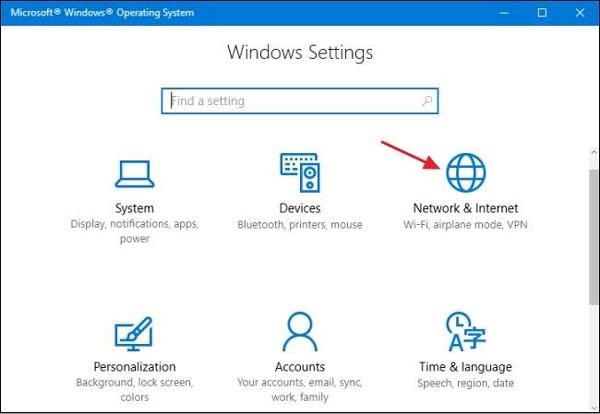
Clique Status, e vá para o Network opção de reinicialização.
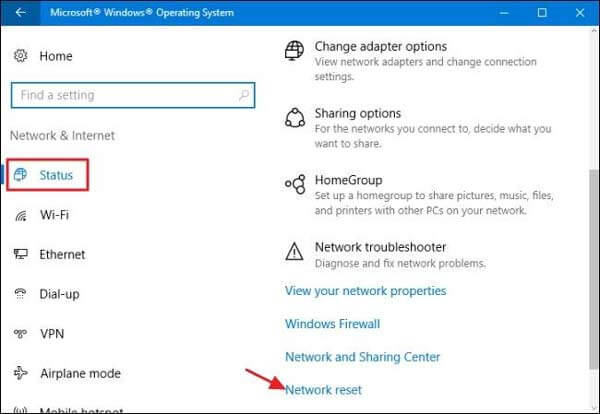
Em seguida, clique em Redefinir agora. No final, clique em Sim para confirmar a operação. Em seguida, o sistema será reiniciado automaticamente e você poderá tentar reproduzir o vídeo do Instagram novamente.
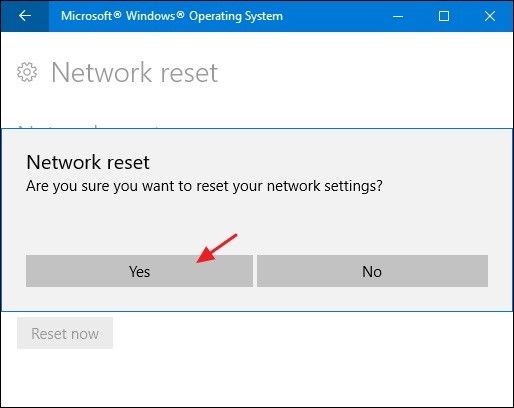
3. Reinicie o roteador e o modem
Você pode reiniciar o roteador e o modem. Basta desligar o roteador e desconectar o roteador. E desconecte o modem conectado ao seu roteador e desconecte quaisquer outros pontos de acesso. Então, depois de esperar cerca de trinta minutos, você pode conectar tudo novamente e fazer com que seu roteador crie uma conexão estável com seu provedor de serviços de Internet.
4. Reinicie o computador
Outra forma é reiniciar o computador. Isso fará com que seu computador reinicie tudo de novo. Depois de reiniciar o computador, você pode verificar se os vídeos no Instagram estão carregando ou não.
Como corrigir vídeos do Instagram que não estão sendo reproduzidos no iPhone/Android
Para usuários de telefones celulares, você pode resolver esse problema de vídeos que não são reproduzidos no Instagram das seguintes maneiras.
1. Verifique a conexão com a Internet
Passo 1.Verifique a rede
Se você estiver usando Wi-Fi, mude para dados de celular para fazer uma verificação. Certifique-se de que o Instagram não esteja desativado em Uso de dados de celular. Se estiver desativado, os vídeos serão impedidos de reproduzir/funcionar no Instagram.
Passo 2.Verifique seu roteador
Você pode reiniciar o roteador e verificar os cabos. Ou restaure o roteador para as configurações de fábrica.
Passo 3.Reiniciar rede
Você pode redefinir as configurações de rede do Android ou iPhone e reiniciar o dispositivo. Em seguida, reconecte seu dispositivo à rede e tente novamente.
Para iPhone:
Acesse Configurações, vá para Geraltoque em Limpare escolha Redefinir Ajustes de Rede. Então, toque Redefinir Ajustes de Rede para fazer uma confirmação e, em seguida, digite sua senha.
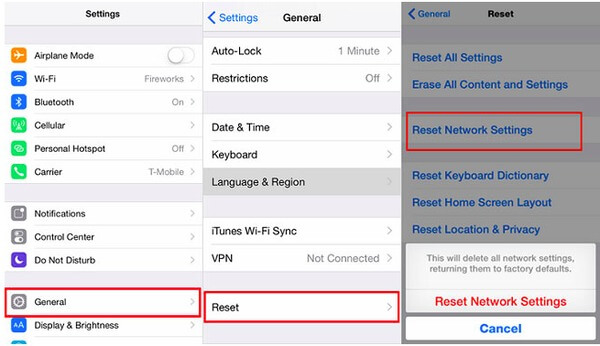
Após a verificação de rede acima, você também pode reiniciar o iPhone quando o vídeo do Instagram não estiver funcionando. Reiniciar o dispositivo sempre funciona sempre que há um problema no iPhone. Por exemplo, se o seu o som do vídeo não está funcionando no iPhone, tente sempre reiniciá-lo primeiro.
Para Android:
Abra Configurações no seu Android, role e toque em Gerenciamento geral ou Sistema com base no dispositivo que você possui. Toque nas opções Redefinir ou Redefinir para seguir em frente. Em seguida, toque em Redefinir configurações de rede. Você precisará confirmar que deseja redefinir suas configurações de rede. Faça isso. Depois disso, seu dispositivo será reiniciado e suas configurações de rede serão apagadas e redefinidas automaticamente.
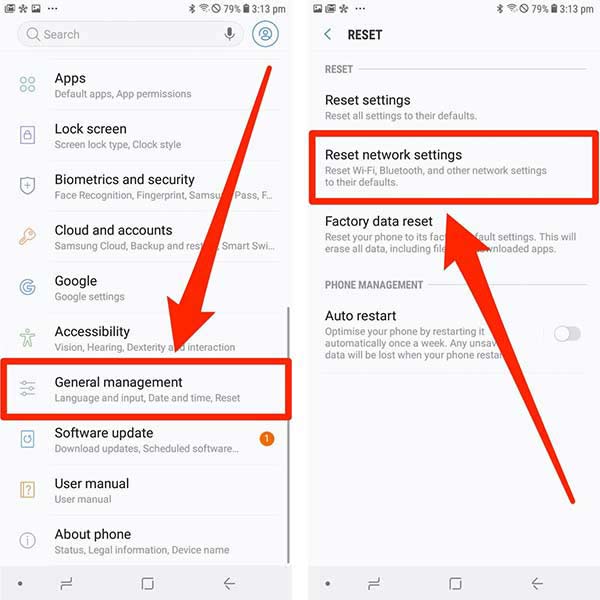
2. Desative o modo de economia de energia
Como o modo de economia de energia pode interagir com algumas funções do aplicativo em seu dispositivo. É melhor desativar esse recurso no seu iPhone ou Android e, em seguida, reproduzir os vídeos do Instagram novamente.
3. Limpe o cache e os dados do Instagram
Outra solução é limpar o cache e os dados do aplicativo Instagram. Você pode seguir as etapas abaixo:
No iPhone: Vá para Configurações, toque em Geral, clique em Armazenamento do iPhone e encontre o aplicativo Instagram. Em seguida, toque na opção Descarregar aplicativo.
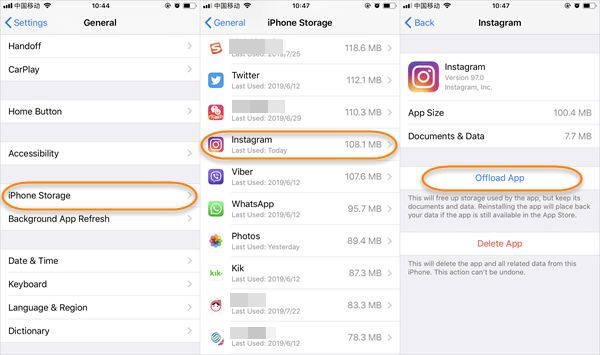
No Android:
Vá para Configurações, abra Aplicativos ou Aplicativos, escolha Instagram, toque para abrir Armazenamento e, em seguida, toque nas opções Limpar dados e Limpar cache.
4. Atualize o aplicativo Instagram
Para verificar se há uma atualização do Instagram, você pode vê-la na App Store ou no Google Play em dispositivos iOS/Android. Em seguida, atualize o aplicativo para a versão mais recente, se houver.
5. Desinstale e reinstale o aplicativo Instagram
Para desinstalar o aplicativo Instagram do seu dispositivo, basta ir para a tela inicial, pressionar e segurar o aplicativo Instagram, tocar na marca X que aparece para excluir o aplicativo.
Em seguida, baixe a versão mais recente no seu iPhone ou telefone Android.
6. Envie o vídeo suportado para o Instagram
Para evitar erros na reprodução de um vídeo no Instagram, você precisa ter certeza de que seu vídeo está em um formato compatível. Com quais formatos o Instagram é compatível? A resposta é MP4, MOV e GIF. Se você tiver vídeos que não estejam nesses formatos, tente Conversor de vídeo Blu-ray Master final. Como o melhor conversor do Instagram, ele pode converter vídeos para formatos compatíveis com o Instagram, como MP4, GIF e MOV. Siga o guia simples abaixo para converter seus vídeos para formatos adequados para Instagram. É super fácil de usar, com apenas três etapas.

- Converta qualquer vídeo para Instagram com um único clique.
- Edite, corte, recorte, mescle e aprimore seus clipes do Instagram.
- Crie MVs e faça colagens de vídeo para seus vídeos do Instagram.
- Conversão rápida com aceleração de hardware avançada.
Download grátis
Para Windows
Download seguro
Download grátis
para macOS
Download seguro
Passo 1. Baixe, instale e execute o melhor conversor do Instagram no seu computador. Clique no Adicionar arquivos botão à esquerda para enviar seu vídeo do Instagram.

Passo 2. Para selecionar o formato de saída do seu vídeo do Instagram, clique no botão Converter tudo em à direita. Escolha o Vídeo Guia e selecione MP4. Você verá muitas opções com diferentes codificadores, resoluções e qualidade. Escolha o desejado para o seu vídeo do Instagram na lista.

Passo 3.Escolha uma pasta para salvar seu vídeo do Instagram. Por fim, clique em Converter tudo para converta seu vídeo para MP4.

Com a aceleração da GPU, você obterá rapidamente seu vídeo do Instagram recém-convertido. Você também pode usar o mesmo método para corrigir Vídeos do Facebook não estão sendo reproduzidos. Se você precisar editá-lo, o conversor está aqui para ajudá-lo, seja para aparar, cortar, girar ou mesclar clipes. Além do mais, oferece alguns recursos avançados, como intensificador de vídeo, correção de cores, marca d’água e muito mais. Todos esses recursos podem tornar seu vídeo do Instagram mais atraente e estiloso.
7. Desative o modo de economia de dados
A ativação do modo de economia de dados pode causar problemas no carregamento de vídeos não apenas no Instagram, mas em quase todas as plataformas. Portanto, se seus vídeos do Instagram não estiverem sendo reproduzidos no iPhone ou Android, desative sua economia de dados seguindo as etapas abaixo.
Passo 1.Na página do seu perfil IG, toque nas 3 linhas no canto superior direito. Em seguida, toque no Configurações e privacidade opção de guia.
Passo 2.Role a próxima página até tocar no Uso de dados e qualidade de mídia opção de guia.
Passo 3.Depois disso, desligue o Saver dados deslizando-o para a esquerda.
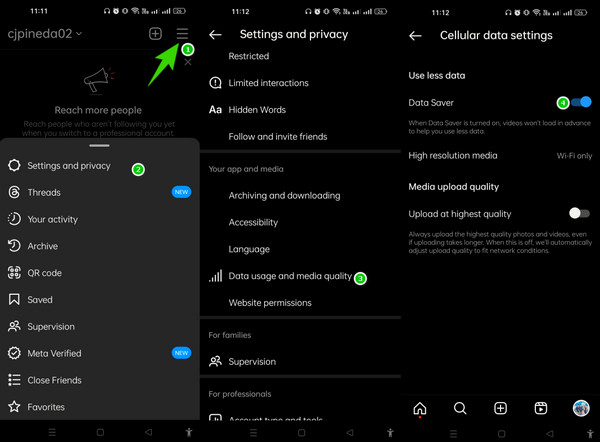
8. Entre em contato com o Instagram
Se você acha que os vídeos do Instagram ainda não serão reproduzidos, entre em contato com a equipe de suporte técnico. Mas antes de entrar em contato com a equipe, faça uma captura de tela do problema que deseja relatar. Para acessar a seção de relatórios, agite seu handphone enquanto estiver em sua conta do Instagram. Em seguida, no menu pop-up, toque no botão Reportar um problema botão. Em seguida, digite a mensagem que deseja denunciar, faça o upload da captura de tela e toque no ENVIAR botão.
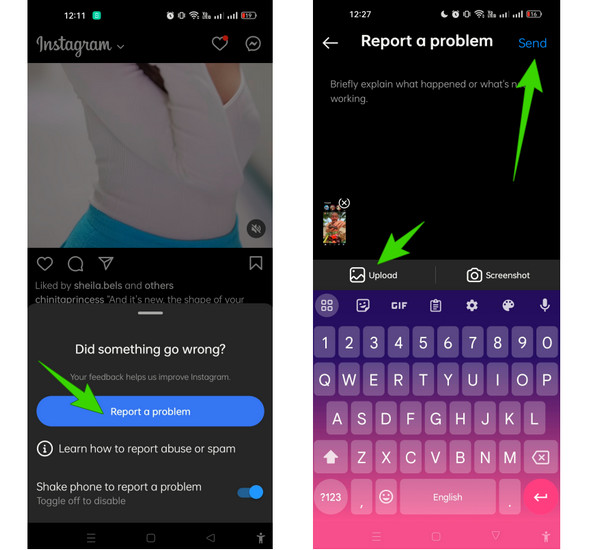
9. Corrigir MP4/MOV corrompido ou não reproduzível
Se o seu vídeo estiver no formato MP4 ou MOV, mas não puder ser reproduzido no Instagram, é provável que o vídeo esteja danificado ou corrompido. Você precisa consertá-lo para torná-lo reproduzível no Instagram. Aqui, eu gostaria de recomendar uma poderosa ferramenta de reparo de vídeo, AnyMP4 Video Repair.
Características principais
- Repare vídeos do Instagram quebrados, danificados ou que não podem ser reproduzidos.
- Resolva o problema de não reprodução do vídeo no Instagram.
- Corrija vídeos não reproduzíveis de telefone, câmera ou downloads online.
- Remova erros de reprodução causados por travamentos do sistema, falhas de transferência, etc.
Download grátis
Para Windows
Download seguro
Download grátis
para macOS
Download seguro
Part 4. Perguntas frequentes sobre o Instagram que não reproduz vídeos
-
Por que os vídeos do Instagram não são reproduzidos automaticamente?
Como parte dos recursos da plataforma, os vídeos são reproduzidos automaticamente. No entanto, suponha que o vídeo não esteja sendo reproduzido automaticamente. Nesse caso, existem vários motivos, como uma conexão de internet lenta, uma falha na plataforma ou apenas que a opção de reprodução automática está desativada.
-
Como ativar a reprodução automática no Instagram?
Você só precisa desativar o Data Saver para ativar a reprodução automática no seu IG. Vá para as configurações da sua conta, vá para Uso de dados e qualidade de mídia e deslize a Economia de dados. Isso permitirá que seu IG reproduza automaticamente os vídeos no feed.
-
É necessário atualizar meu Instagram apenas para reproduzir os vídeos sem problemas?
Sim. Ao manter seu IG atualizado, ele lhe dará a garantia de que todos os bugs serão corrigidos. Além dos bugs, os recursos mais recentes também serão adicionados.
-
Como fazer com que os vídeos não rodem automaticamente no Instagram?
Abra o aplicativo Instagram em seu dispositivo e vá para a página de seu perfil. Toque no ícone de três pontos na parte superior, role para baixo até Configurações e selecione Uso de dados celulares. Toque em Usar menos dados para evitar que os vídeos do Instagram sejam reproduzidos automaticamente.
Resumindo
Este artigo compartilha uma lista de soluções para corrigir Vídeos do Instagram não estão sendo reproduzidos. Seguindo as dicas acima no artigo, você provavelmente conseguirá resolver o problema. Se esses métodos não funcionarem para você, considere entrar em contato com a equipe técnica do Instagram. Afinal, são elas que podem te ajudar com qualquer problema no Instagram. Resumindo, esperamos que essas soluções possam ajudar a proporcionar uma experiência mais tranquila na reprodução de vídeos no Instagram.

